Liste de distribuție
Mai întâi trebuie să creați o listă de distribuție. Iată cum puteți face acest lucru utilizând Consola de administrare Exchange:
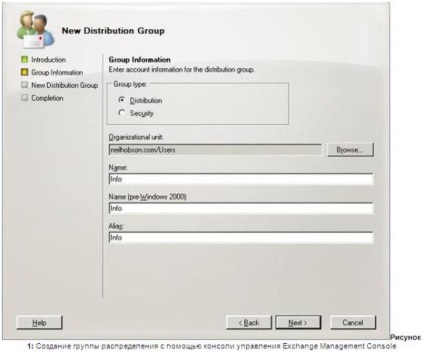
- După ce faceți clic pe Următorul din ecranul Informații grup, va apărea fereastra Nou grup de distribuție. pe care veți vedea o configurație obișnuită. Dacă sunteți mulțumit de această configurație, faceți clic pe butonul Nou. pentru a crea un grup.
Acum, când grupul este creat, vom configura proprietățile grupului în Consola de administrare Exchange și mergeți la fila Membri. Aici puteți face clic pe butonul Adăugați. Să facă membrii grupului Anna, Boba și Carol. Acest lucru este prezentat în figura 2.
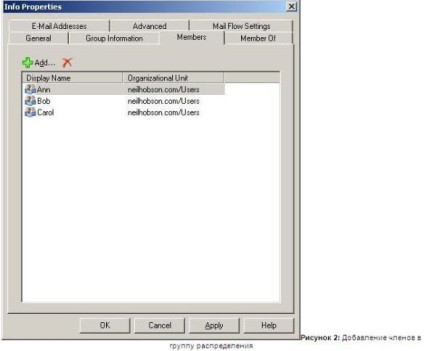
Add-ADPermission Info 'Utilizator' neilhobson \ ann '' ExtendedRights 'trimite ca'
Rezultatul acestei comenzi este prezentat în Figura 3.
Comanda însăși este destul de simplă, permite contului NEILHOBSON \ Ann să aibă dreptul de "trimite ca" pentru elementul Info, care este antetul pentru grupul de distribuție. Apoi Anna poate folosi câmpul From din Outlook pentru a trimite în numele grupului de distribuție. Acest lucru este arătat în figura 4.
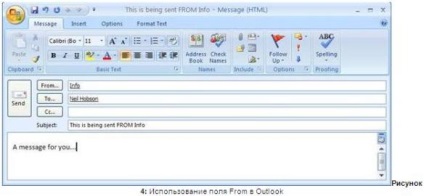
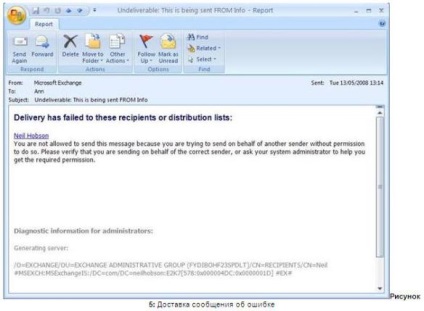
Cutie poștală comună
$ Password = Parola de citire a gazdei 'AsSecureString
Aceasta salvează parola selectată ca variabila Parolă. care vor fi apoi trimise comenzii New-Mailbox pentru a crea o parolă pentru noul cont de utilizator. Pentru a crea un nou cont de utilizator și pentru al permite să utilizeze căsuța poștală, utilizați următoarea comandă:
New-Mailbox "UserPrincipalName [email protected]" Alias Info
'Name Info' FirstName Info 'AfișareName Info' Parola $ Password 'Database
'Primul grup de stocare \ Baza de date cu cutii poștale' 'OrganizationalUnit'
Parametrii acestei comenzi sunt destul de clare. De exemplu, -OrganizationalUnit specifică în ce unitate organizațională să creeze un cont nou. De asemenea, rețineți că am setat atributele Alias. Nume. FirstName și DisplayName pentru caseta Informații pentru a face totul mai simplu. Dacă totul merge bine, ar trebui să vedeți o fereastră similară celei din figura 6.

Add-MailboxPermission "Informații despre identitate" Utilizator Ann 'AccessRights FullAccess
Această comandă este prezentată în Figura 7.
Aceasta va oferi Ann accesul complet la cutia poștală Info. După aceasta, va trebui să executați această comandă de două ori mai mult, o dată, indicând Bob ca utilizator și a doua oară pentru Carol. Dacă trebuie să adăugați mai mulți utilizatori, puteți utiliza un tablou, după cum se arată mai jos:
$ FullAccessUsers = 'Ann', 'Bob', 'Carol'
ForEach ($ SingleUser în $ FullAccessUsers)
'Utilizator $ SingleUser' AccessRights FullAccess>
Folosind un matrice, vezi că matricea $ FullAccessUsers este definită cu alias-uri pentru toți utilizatorii cărora dorim să le dăm acces. Apoi, variabila $ SingleUser este atribuită rândul său pentru fiecare nume de utilizator din matrice. Valoarea fiecărui nume de utilizator este apoi trimisă comenzii Add-MailboxPermission folosind variabila $ SingleUser. Puteți utiliza abordarea matriceală în multe moduri diferite în Exchange Management Shell, prin urmare această metodă trebuie notată.
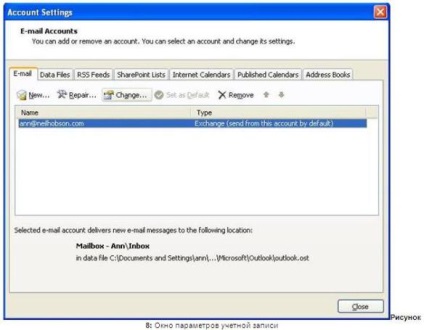
- Acum va fi afișată fereastra Schimbarea contului de e-mail. după cum se arată în Figura 9. Faceți clic pe butonul Setări avansate.
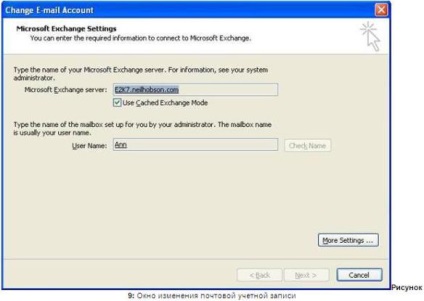
- Fereastra Microsoft Exchange va fi afișată acum. Faceți clic pe fila Avansat. atunci veți vedea o fereastră, așa cum se arată în Figura 10.
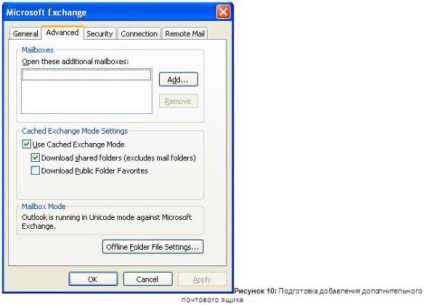
- Faceți clic pe butonul Adăugați și în fereastra Adăugați o cutie poștală care apare, introduceți numele căsuței poștale pe care doriți să o adăugați la profil. În cazul nostru, introducem Info. deoarece aceasta este caseta pe care o vom adăuga. După ce faceți clic pe OK, reveniți la fereastra Microsoft Exchange, care ar trebui să fie așa cum se arată în Figura 11.
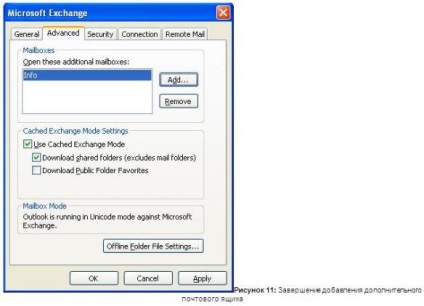
- În acest stadiu, trebuie doar să faceți clic pe OK în această fereastră și veți reveni la fereastra de modificare a contului de poștă electronică în care faceți clic pe Următorul. și apoi terminați. pentru a reveni la pagina cu setările contului. Aici faceți clic pe Închidere. pentru a reveni la Outlook.
- În Outlook, veți vedea acum o cutie poștală suplimentară în lista din panoul din stânga. Această cutie poștală poate fi acum extinsă, precum și alte cutii poștale, după cum se arată în Figura 12.
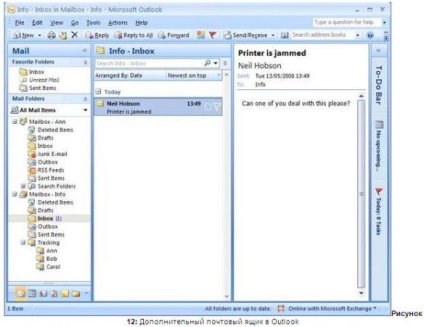
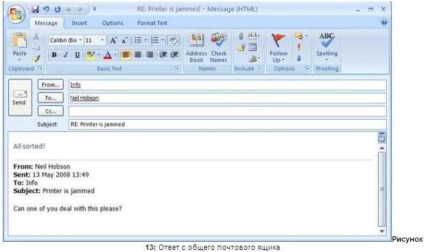
Trimiteți-le prietenilor: